2-4 在solaris9上安装oracle9i
- 格式:pdf
- 大小:3.99 MB
- 文档页数:35

Windows下Oracle9i安装方法注意:1.安装Oracle的过程中最好不要运行任何其他程序;2.计算机的名字不要使用中文名字;3.Oracle不识别中文名字,所以不要解压到中文目录下,同时Oracle要求名字中不允许出现空格且名字最好不要太长;4.因为安装好的文件比较大,所以最好安装到系统盘以外的其它目录下;1.将ORACLE 9i解压,最好解压到某个磁盘的根目录下,因为安装Oracle的路径中不能出现中文和空格。
2.打开Oracle 9i会看到三个文件.3.打开disk1,双击“SETUP"图标.4.进入安装界面,点击‘下一步’.5.源文件和目标文件的路径中不能出现空格和中文,点击‘下一步’.6.选择Oracle9i Database 9.2.0.1.0,点击‘下一步’.7.在安装类型中选择‘企业版’.8.在数据库配置界面中选择‘通用’点击‘下一步’.9.在数据库标识界面中键入一个英文名少于8个字符,点击‘下一步’.10.选择数据库文件存放的位置,点击‘下一步’.11.选择缺省字符集,点击‘下一步’.12.点击‘安装’.13.进入安装界面,安装的时间会长一些14.安装过程.15.指定在SYS口令和SYSTEM口令,如,manager,etcmanager,点击‘确定’按钮.16.安装完成后点击‘退出’.17.装完成后,在启动oracle之前确保计算机中的两个服务是打开的。
第一个是OracleServiceXXX(注:XXX是安装过程中起的‘全局数据库名’);另一个是OracleOraHome92TNSListener; 启动这两个服务按照下面的操作:点击‘开始’--->'运行',在打开中写入:services.msc 点击确定;找到后启动这两个服务,并将其‘启动类行’改为‘自动’就行了,为了减少计算机的内存被大量占用,将oracle的其它服务设置为‘手动’停止,这样下次再启动时其它服务就不会自动开启了。

Oracle9i客户端安装配置方法ORACLE9i客户端安装及服务配置手册——新人入门1.ORACLE9i客户端安装及服务配置Oracle数据库的服务有两种方式进行界面配置:1.安装过程中配置;2.通过Net Configuration Assistant配置;Oracle数据库的服务还可以通过tnsnames.ora文件中定义。
1.1.ORACLE9i客户端安装配置●从光盘启动后,出现ORACLE9i欢迎界面,如图2-1所示:图2-1ORACLE欢迎界面●单击【下一步】进入oracle主目录名及安装路径设置界面,如图2-2所示:图2-2主目录名及安装路径设置图单击【下一步】进入安装产品选择,单击【Oracle9i Client 9.2.0.1.0】,如图2-3所示:图2-3产品选择图单击【下一步】进入安装类型选择,单击【管理员】,如图2-4所示:图2-4安装类型选择图单击【下一步】进入端口设置,系统使用默认端口,如图2-5所示:图2-5端口设置图单击【下一步】进入安装产品摘要,单击【安装】,如图2-6所示:图2-6端口设置图系统正在安装,如图2-7所示:图2-7系统安装进度图安装完成后单击【下一步】进入配置工具界面,如图2-8所示:图2-8配置工具目录方法配置和命名方法配置,选择执行【典型方法配置】,如图2-9所示:图2-9系统配置图●单击【下一步】进入目录服务选择,单击【不,我要自己创建目录服务…】,如图2-10所示:图2-10目录服务使用图●单击【下一步】进入数据库版本选择,单击【Oracle8i或更高版本】,如图2-11所示:图2-11数据库版本选择图单击【下一步】进入服务名设置,进行Oracle服务器的服务名配置,输入【vodka】,如图2-12所示:图2-12服务名设置图●单击【下一步】进入数据库通信协议选择,默认【TCP】,如图2-13所示:图2-13通信协议选择图●单击【下一步】进入端口号和主机名设置,使用默认端口号,主机名输入数据库服务器的IP地址或者计算机全名,如图2-14所示:图2-14端口号和主机名设置图●单击【下一步】进入数据库连接测试选择,单击【是,进行测试】,如图2-15所示:图2-15数据库连接测试选择图●单击【下一步】进入数据库连接测试,当出现操作超时,表示ORACLE数据的主机名或者IP填写有误,请重新填写,如图2-16所示:图2-16数据库连接出错图当出现监听不能解析SERVER_NAME时,表示Oracle服务器的服务名配置有误,请检查服务名配置,如图2-17所示:图2-17数据库连接出错图当出现无效的用户名/口令时,请点击【更改登录】,修改用户名/口令,如图2-18所示:图2-18数据库连接出错图●测试成功,单击【下一步】进入本机NET服务名设置,如图2-19所示:图2-19NET服务名设置图●单击【下一步】进入是否配置另一个NET服务名,单击【否】,如图2-20所示:图2-20NET服务名设置图●单击【下一步】,完成安装配置,如图2-21所示:图2-21完成配置图 Configuration Assistant配置如果在Oracle9i客户端安装过程中没有进行服务配置,可以通过Oracle9i的配置管理工具Net Configuration Assistant进行配置●首先在客户端机器上,打开【程序】->【Oracle-OraHome92】->【Configuration and Migration Tools】->【Net Configuration Aassistant】如图所示:●单击【下一步】,进入选择服务配置操作,可以服务名进行添加、重新配置…等操作,如图所示:●单击【下一步】进入数据库版本选择,单击【Oracle8i或更高版本】,如图所示:●单击【下一步】进入服务名设置,进行Oracle服务器的服务名配置,输入【vodka】,如图2-12所示:●单击【下一步】进入数据库通信协议选择,默认【TCP】,如图所示:●单击【下一步】进入端口号和主机名设置,使用默认端口号,主机名输入数据库服务器的IP地址或者计算机全名,如图所示:●单击【下一步】进入数据库连接测试选择,单击【是,进行测试】,如图所示:。

CSMS Oracle数据库安装步骤1安装前提条件1.1操作系统:WINDOWS SERVER 2003 ENT1.2SP2补丁:最新补丁打至200904231.3域控制器:服务器改名后进行配置1.4群集组件:安装并配置好各个分区1.5Oracle:ORACLE 9201 已经只安装软件2主机S1 先安装CSMS2.1安装数据库2.1.1将群集资源切换到主机2.1.2运行ORACLE_INSTALL/COPY.BAT2.1.3开始→运行→DBCA2.1.4选“创建数据库”2.1.5选择CSMS_INSTALL2.1.6全部下一步至安装完成。
注意:用户名密码:sys/sys oracle/oracle2.2配置监听程序2.2.1开始」菜单\程序\Oracle - OraHome92\Configuration and MigrationTools\ Net Configuration Assistant2.2.2选择“监听程序配置”2.2.3全部下一步至安装完成。
2.3配置ORACLE服务2.3.1修改OracleServiceCSMS,OracleOraHome92TNSListener登录用户为:cluster输入密码(以上的安装过程是在administrator用户下进行的,所以Oracle服务的登录用户为administrator,Oracle切换需要用cluster用户登陆)。
2.3.2修改方法:在操作系统服务中选中OracleServiceCSMS,双击(或右键/属性)出现属性页面,选登陆签,登陆身份中选此用户,在浏览中选cluster用户,输入用户名/密码。
2.3.3OracleOraHome92TNSListener同样处理2.3.4将服务OracleServiceCSMS , OracleOraHome92TNSListener 设置为手动并停止服务。
2.4备份已安装数据文件2.4.1将E:\ORACLE 重命名为ORACLE_OLD3从机安装CSMS3.1安装数据库(与主机安装步骤相同)3.1.1将群集资源切换到从机3.1.2从2.1.2开始3.2配置监听程序3.2.1开始」菜单\程序\Oracle - OraHome92\Configuration and MigrationTools\ Net Configuration Assistant3.2.2选择“监听程序配置”3.2.3全部下一步至安装完成。


ORACLE 9I 客户端安装手册1、运行ORACLE9I第一张碟中的安装程序SETUP.EXE,进入欢迎界面:在本界面可以对以前安装的ORACLE9I产品进行卸载。
如果以前安装过ORACLE805客户端,需要先行卸载,然后再进行重新安装。
卸载方法:A、运行regedit,选择HKEY_LOCAL_MACHINE\SOFTWARE\ORACLE,按del键删除这个入口。
B、运行regedit,选择HKEY_LOCAL_MACHINE\SYSTEM\CurrentControlSet\Services,滚动这个列表,删除所有Oracle入口C、从桌面上、STARTUP(启动)组、程序菜单中,删除所有有关Oracle的组和图标D、重新启动计算机,重起后才能完全删除Oracle所在目录2、点击下一步,进入安装目录设置,一般选择为D:\ORACLE\ORA92:3、点击下一步,选择安装产品类型,选择客户端安装:4、点击下一步,进入安装类型,选取管理员:5、点击下一步,进入安装概要,检查安装产品和安装路径无误后将进行安装:6、安装完后将自动进行客户端网络配置,或者手工启动Configuration and Migration ToolsNet Configuration Assistant ,选择本地NET服务名配置:7、点击下一步,添加NET服务名:8、点击下一步,数据库版本ORACLE8.0:9、点击下一步,输入数据库实例名:WG85:10、点击下一步,选取TCP协议:11、点击下一步,主机名输入服务器IP,端口默认为1521:12、点击下一步,提示是否进行连接测试,选否:13、点击下一步,输入NET服务名,即我们要配置的ORACLE服务名:SERVER:14、点击下一步,提示是否配置下一个NET服务名,选否:15、点击下一步后,提示NET服务器配置完毕。
点完成退出配置程序。
16、接下来在ODBC中配置相应的ODBC别名,以下操作参见祥龙系统安装手册,在此不再赘述。
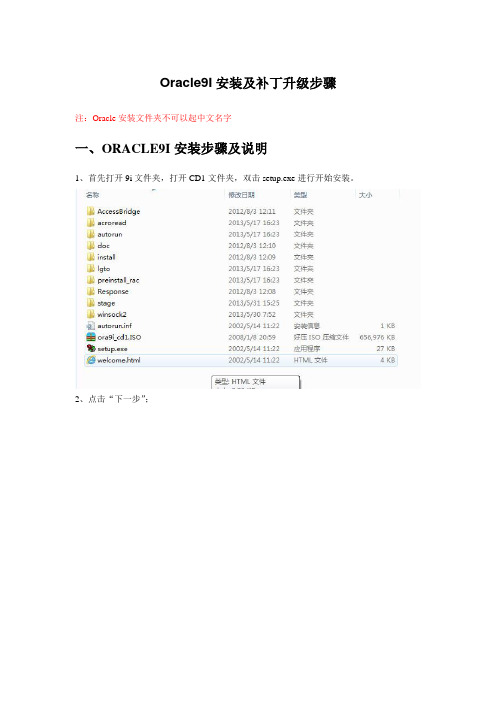
Oracle9I安装及补丁升级步骤注:Oracle安装文件夹不可以起中文名字一、ORACLE9I安装步骤及说明1、首先打开9i文件夹,打开CD1文件夹,双击setup.exe进行开始安装。
2、点击“下一步”;3、进行选择目标路径,可以不修改按默认路径安装,也可点击第二个“浏览”按钮进行目标路径的设定,之后点击“下一步”按钮继续进行安装;4、选择第三个,oracle9i Client 9.2.0.1.0, 点击“下一步”;5、默认安装,点击“下一步”;6、默认安装,点击“安装”;7、默认安装,点击“下一步”;8、点击“下一步”;8.1、提示安装下一张光盘。
这时把窗口里的“CD1”改成CD2;提示安装下一张光盘。
这时把窗口里的“CD2”改成CD3;9、进行安装10、勾选‘执行典型安装’,点击“下一步”;11、选择第二个“不,我要自己创建NET”,继续安装;12.默认oracle8i这个选项。
下一步13、NET服务器名输入“kmis”(大写小写都可以)14、默认选项。
下一步15、主机名输入:服务器的IP地址,下一步16、默认选择“否”,不进行测试,下一步17,配置完毕,18、安装结束,点击“退出”,。
二、ORACLE9206安装步骤1、将oracle9.2.0.1升级到oracle9.2.0.6,升级前要停止oracle相关的所有服务;安装的名称要确认,默认为“orahome92”。
右点我的电脑—管理—服务和应用程序---服务,打开后,找到ORACLE开头的服务。
2\在上面右点“属性”,将服务停止。
改为手动3、打开9206文件夹,双击运行“setup.exe”4、默认下一步行。
下一步6、开始升级,以后各项均为默认,直接下一步,直到安装结束。
一安装Oracle 9i1 首先找到Oracle 9i 的安装源文件,有三部分组成,如下图所示:2 进入ORACLE9INT_DISK1 \install\win32文件夹,点击setup.exe4 自动出现下面的界面,安装源文件路径不能出现中文,否侧报错。
点击下一步6 选择企业版7 选择通用8 端口号默认20309 输入全局数据库名,SID自动产生,默认和全局数据库名相同10 选择数据库文件的存放位置,默认存放在Oracle软件的主目录中11 选择缺省字符集12 这里是数据库安装的配置信息摘要,点击安装13 安装进行中14 由于系统问题可能会出现如下提示,选择忽略就行了15第一部分安装完成后,会要求给出第二部分安装源文件的路径点击浏览选择第二部分16 第二部分安装完成之后同样会要求给出第三部分的路径17 选择好第三部分之后,安装继续进行18 安装完成后会出启动sqlpus,不用管它,直到出现SYS、SYSTEM口令配置界面19 SYS、SYSTEM口令配置好后,点击口令管理20 只有前四个用户是可用的,若想使用其他用,可点击解锁该用户,并为之配置口令这里我们只为SCOTT用户指定口令tiger,点击确定21回到上个界面,点击确定22 会出现几个命令提示符窗体,不用管,稍后就会出现安装结束的界面22点击退出二查看安装效果1 首先到控制面板—>管理工具—>服务查看Oracle的9个服务是否安装成功,且OracleMTSRecoverServies、OracleOraHome92Agent、OracleOraHome92HttpServer、OracleOraHome92TNSListener、OracleServiceORACLE1五个服务是自动启动的(OracleServiceORACLE1就是我们的全局数据库服务)。
2 到程序查看数据库的各部分组件,如图所示是正常的3 登陆SQL Plus,SQL Plus为命令提示符界面主机字符串即数据库名,这里是oracle14 登陆企业管理器Enterprise Manager Console选择独立启动输入用户名和口令,连接身份必须选择SYSDBA或SYSOPER,Normal是没有登陆权限的进入管理界面至此,足以证明我们的安装是正确无误的!。
Oracle 9i 安装1)首先将oracle9i的安装文件拷贝到本地,注意安装文件所在的全路径中不要有中文名称。
双击oracle9i\Disk1目录下的setup.exe,进入Oracle安装界面,按照提示开始进行安装。
图1-1:数据库安装界面2)点击“下一步”,进入“文件定位”界面,选择确定Oracle安装文件所在路径和数据库的安装路径,如D:\oracle\ora92。
3)点击“下一步”,出现“可用产品”界面,选择要安装的产品“Oracle9i Database 9.2.0.1.0”。
4)点击“下一步”,在“安装类型”界面,选择默认的安装类型“企业版”。
5)点击“下一步”,在“数据库配置”界面,选用默认的数据库配置类型“通用”。
6)点击“下一步”,默认选择监听请求的端口号为2030 。
7)点击“下一步”,进入“数据库标识”配置界面(如图1-3),输入全局数据库名,如XWCG(最好容易辨识),SID号跟全局数据库名一致。
8)点击“下一步”,进入“数据库文件位置”界面,数据库文件目录建议使用默认的路径,如D:\oracle\oradata,以减少磁头的访问量。
9)点击“下一步”,在“数据库字符集”界面,一般情况下选择缺省即可,如有需要最好选择unicode,方便各种语言存储。
10)点击“下一步”,进入“摘要”界面。
点击“安装”开始安装。
中间会两次弹出“磁盘位置”窗口,提示插入Oracle9i磁盘2和磁盘3,根据提示分别输入Oracle9i的磁盘2和磁盘3的路径即可;如果Oracle9i的安装文件在硬盘里,就省去了提示插入磁盘的步骤。
11)Oracle9i安装结束前,进入“配置工具”界面,自动配置和启动Oracle 的一些工具和服务,需要比较长的时间,请耐心等待;12)配置工具完成后,Oracle9i则安装结束,开始创建数据库;13)数据库创建结束后,弹出“更改口令”对话框,指定数据库的sys和system 帐户的口令分别为sys和system,点击确定,进入“安装结束”界面,点击“退出”退出安装程序。
Oracle 9i数据库安装及配置3.1开始安装将Oracle安装包拷贝到某个硬盘下,双击Disk1目录下的Setup.exe程序,或使用Oracle安装光盘进行安装,安装程序自动运行,此时出现下图:3.2 配置数据库安装路径点击“下一步”:源路径为:D:\software\oracle9i\92010NT_Disk1\stage\products.jar,即安装文件所在目录。
目标路径:D:\oracle\ora92,我们这里可以修改路径,本例按默认路径进行安装。
3.3 选择可用产品点击“下一步”:此图中,有三个选项可以选择,本例安装Oracle数据库服务器,请选择“Oracle9i Database 9.2.0.1.0”,然后单击“下一步”。
3.4 选择安装类型选择“企业版”,单击“下一步”。
3.5 数据库配置选择“通用”,单击“下一步”。
3.6 数据库标识配置输入全局数据库名:DB86013.7 数据库文件目录设定本例选择默认路径,点击“下一步”。
3.8选择数据库字符集本例选择“使用缺省字符集”,点击“下一步”。
3.9 文件摘要单击“安装”。
3.10 更换安装盘安装过程中,需要更换安装盘:单击“浏览”,找到相应安装盘,点击“确定”。
3.11 数据库配置助手初始化之后,出现如下界面:在“更改口令”下,重新设定管理员密码。
至此,Oracle安装结束。
3.12 创建表空间和用户点击开始程序,进入到Oracle enterprise manager console界面,创建表空间:SQLPLUSDB。
选择“独立启动”,点击“确定”。
选择“DB8601”,单击右键,点击“连接”。
输入用户名:system,口令:******(连接身份:normal),点击“确定”。
创建一个名为SQLPLUSDB的表空间,和一个名为SQLPLUS,口令为*****的用户。
3.12.1 创建表空间选择“存储”下的“表空间”,选择“创建”:输入表空间名称:SQLPLUSDB,修改数据文件的大小:2000M。
在solaris9上安装oracle9i (傻瓜型) by mmmmn说明由于是以简单方便为主,所以文章中的安装方法是以最简单的方式进行的,建立数据库也是采用的使用oracle预先定义好的数据来建立的,在后面的安装过程中不再提及这点。
而且文章中只提到了使用B shell时所对应的命令,如果使用的是别的shell,请注意在使用过程中转换成该shell相对于B shell中的同样的命令。
而对于想要寻找更深层次的安装方法的人来说,这篇文章对他是没有什么帮助的。
同时,由于过于注重简单明了,所以技术的含量也不是很高。
这些所造成的不便,mmmmn在这里先说对不起了。
另一个需要说明的是,在文章中的每一步都是mmmmn亲手操作的,而且所有的图片都是同一次安装过程中所截取的,没有任何伪造,在这点上还是请放心。
由于本人的技术还是很不全面,经验也不够丰富,所以在文中难免会出现各种的错误之处,欢迎大家能给我指正出来,我的联系方式:: mmmm_n@Email或者到论坛找我。
这篇文章可以作为任何方面上的使用,只是在尽可能的情况下,mmmmn希望能把文章完整的保留下来,谢谢。
MMMMN2002.11.7附ILVMN使用的机器配置如下:ULTRA-10SUNCPU 440MHZMEMORY 512M8.4GX2HARDDISKSWAP 1024M安装前需要注意的几点: 1、 系统是否满足安装的要求: 硬件:Oracle9i 需要系统最少有256M 的内存;交换空间应该是系统内存的2倍,最少不应少于400M ;硬盘空间不少于3.5g (oracle 软件安装需要2.4g ,基本的数据库需要1g );一个光驱。
其中:使用prtconf|grep “Memory size”命令来检查内存大小使用 swap –l 命令来检查交换分区大小使用 df –k 来检查磁盘空间大小(注:一般oracle 本身应该装在一个单独的硬盘分区上,而数据库一般安装在另外的地方。
而上面提到的需要的硬盘空间是指这个单独的硬盘分区的空闲空间,而不是指整个硬盘的空闲空间。
此外,这次的安装出于方便的原因,数据库和软件都安装在了同一个硬盘分区,所以这个单独的硬盘分区应该不小于3.5g )软件:由于是使用的solaris9,所以软件上没有什么太大的说法。
Solaris9现在只出了两个版本,我使用是04/02版,没有问题,那么使用新的10/02版也应该没有什么问题。
另一个需要注意的是在shell 中或者是系统中是否对用户作了限制,分别使用ulimit 命令和mount 命令查看(注:这两个其实是多余,系统默认都是不限制的。
但不排除系统管理员添加限制。
限制的结果只是导致oracle 不能支持大的文件)另外要提的是关于oracle 要求打的系统patch ,由于安装在solaris9上,所以不需要打任何的patch 。
2、 要提到的一点是在安装solaris9的时候,一定要选择最完全的安装那个(完全安装并包括OEM 支持),不要使用系统默认的那个第二项(完全安装)。
否则可能会导致oracle 在安装的过程中会找不到某些文件安装前的准备工作:1、 修改/etc/system 文件在修改前要注意做个辈分,因为如果这个文件出现错误,那么在下一次的启动将会失败,导致无法进入系统(包括系统的单用户状态)。
# cd /etc#cp system system.old#ivi system在system 文件的最后添加下面的7行set shmsys:shminfo_shmmax =4294967295set shmsys:shminfo_shmmin = 1set shmsys:shminfo_shmmni =100set shmsys:shminfo_shmseg =10set semsys:seminfo_semmni =100set semsys:seminfo_semmns =256set semsys:seminfo_semmsl =256关于修改system 文件的两点说明:首先是注意自己的机器上是否有过配置,如果有,只要数值比上面的数值大就不需要修改,如果没有,则最少要修改为上面的数值大小;其次要注意的是上面的数值是oracle需要的最小的数值,不可以比它还要小。
而以前的oracle8i的安装配置中的有些参数,比如semmns和semmsl的值要比这里来的小,我在第一次安装的时候没有注意,使用了原来的配置文件,导致了安装失败。
2、建立oracle 的管理员用户以及管理员用户组建立用户如图:在solaris9中提到admintool在以后的版本中不支持了,不过还是比较习惯使用这个软件。
当然,使用命令也是可以的,useradd。
具体的命令就不在这里详细的写出来了。
建立用户组如图:3、 设置oracle 用户的环境变量 编辑oracle 用户的.profile 文件,添加一些变量 #cd /export/home/oracle #vi .profile在文件的最后添加如下的几行ORACLE_BASE =/opt/oracleORACLE_HOME =$ORACLE_BASE/product/9.0.1ORACLE_SID =oracleORA_NLS33=$ORACLE_HOME/ocommon/nls/admin/dataNLS_LANG =american_America.WE8ISO8859P15DISPLAY =localhost:0.0PATH =$PATH:/$ORACLE_HOME/binexport ORACLE_BASE ORACLE_HOME ORACLE_SID ORA_NLS33 NLS_LANG DISPLAY PATH需要注意的是这些参数并不是必须的,但设置这些参数会对数据库的安装以及以后的使用有很大的好处。
在这里,我是安装到目录/opt/oracle 下,当要安装在别的目录下的时候,只需要更改第一个参数就可以了,因为后面的参数都使用的是相对路径。
第五个参数是数据库所使用的语言,在这里使的是英文,但仍然可以显示中文的内容。
如果想设置成中文,可以用别的参数值来替换(具体的值可以从后面的图中看到)。
可以在这里不设置这个参数,而在安装的过程中选择。
另外,关于DISPLYA 参数的设置。
这个参数是solaris 系统的参数,在本机上安装则使用本机的ip 地址(因为在/etc/hosts 文件中localhost 为对应本机ip 地址的默认机器名,所以可以在这里使用),在支持x-windows 格式的远程机器上安装的时候,要将其中的ip 地址设置为远程主机的ip4、 预先建立如下的目录#mkdir /opt/oracle#mkdir /opt/bin并改变其用户属组以及读写权限#chown oracle:dba /opt/oracle#chown oracle:dba /opt/bin#chmod 755 /opt/oracle#chmod 755 /opt/bin这一步比较重要,要让oracle用户能对oracle的安装目录有读写权限(这里是要安装在/opt 下,所以默认是没有)最好将在.profile文件中定义的路径都在这里建立好,可以防止安装中出现错误。
如果连/var/opt下的目录等也全建立好的话,oracle在安装过程中会省去在安装开始的时候执行orainstRoot.sh这个步骤(具体见后)。
5、重新启动机器,让上面的/etc/system中的参数生效#init 66、以oracle的身份登陆到系统中,查看在.profile中的参数设置是否已经生效例如:echo $ORACLE_HOME 来查看这个参数需要注意的是在这里对/etc/system中更改的那7个参数不好检查。
所以在输入的时候一定要仔细(在早些的版本中系统不默认加载shmsys和semsys这两个模块,可以通过root 用户使用modinfo | grep shmsys或modinfo | grep semsys这样的命令来确认生效。
但在solaris9中系统已经默认加载了这两个模块)。
7、 (可选)所有的检查都完毕后,再次注意一下内存和swap的大小。
如果这两个的和小于1g的话,建议手动设置安装时候的缓冲区。
Oracle的安装程序默认是使用/tmp区,也就是swap。
如果内存和swap相加很小的话,这样做有可能导致安装失败。
那么,可以手动给oracle的安装程序指定安装缓冲区(以/export/home/oracle下有空闲空间为例):$mkdir /export/home/tmp$TEMP=/export/home/tmp$export TEMP$TMPDIR=/export/home/tmp$export TMPDIR8、(可选)建议再开个终端的窗口,直接用su root的方式转为 root用户,这样那些变量如ORACLE_BASE等,都可直接传递给这个root用户。
开这个窗口是因为在安装的过程中有时候需要使用root用户的身份来执行一些shell脚本。
当所有上面的步骤都完成后,安装的准备工作就已经全部完成了。
下面开始正式安装。
安装的具体过程:1、放入光盘后,使用oracle用户执行下面的命令:$/cdrom/cdrom0/runInstaller需要注意的是一定要在终端中用命令行的方式来启动这个安装命令。
如果直接在文件夹中双击命令的图标安装的话,会导致更换光盘的时候光盘无法弹出。
如果没有mount成功光盘,那~~~~~~~~~~~~看solaris的书去吧出现下面的图象:点击Next,继续。
注意卸载oracle的时候是在这里点击Deinstall Products…的那个图标,而不能手工删除。
点击ok点击Next,继续。
这个时候出现提示,要求用户以root身份运行/tmp/orainstroot.sh脚本,运行如下:# ./orainstRoot.shCreating Oracle Inventory pointer file (/var/opt/oracle/oraInst.loc)Changing groupname of /opt/oracle/oraInventory to dba.出现提示成功建立了以上目录(其实在准备工作的时候可以一并帮上面的事情做好,那在这个时候将不会弹出这个对话框)。
则,返回对话框,点击Continue继续。
点击Next,继续。
点击Next,继续。
点击Next,继续。
点击Next,继续。
在上面的空行中填入global database name,是在网络中定位数据库使用的,在这里,我使用oraclesid.hostname的方式来定义它。